注重版权,若要转载烦请附上作者和链接
作者:Joshua_yi
链接:https://blog.csdn.net/weixin_44984664/article/details/112647478
记录一次制作Ubuntu to go 的经历
一、准备
-
U盘
- 大小:我的是32g,只用了2个g左右,估计u盘大小不能小于3g就行
- 格式化后
-
移动硬盘
- 大小:250g三星SSD(根据自己的情况定就行)
- 格式化后
- 分区(不是必须),如果打算全盘安装ubuntu,就不需要分区,如果打算需要的话,就需要分区,分区的方法,网上有很多资料,请读者自行百度。我这里采用的是全盘安装。
-
Windows10
-
UltralSO
- 制作U盘启动盘
- 下载地址https://ultraiso.en.softonic.com/
-
如果要分区的话推荐使用DiskGenius
二、制作ubuntu的U盘启动盘
(一)下载ubuntu镜像
我这里安装的是ubuntu18.04
下载地址http://mirrors.aliyun.com/ubuntu-releases/18.04/
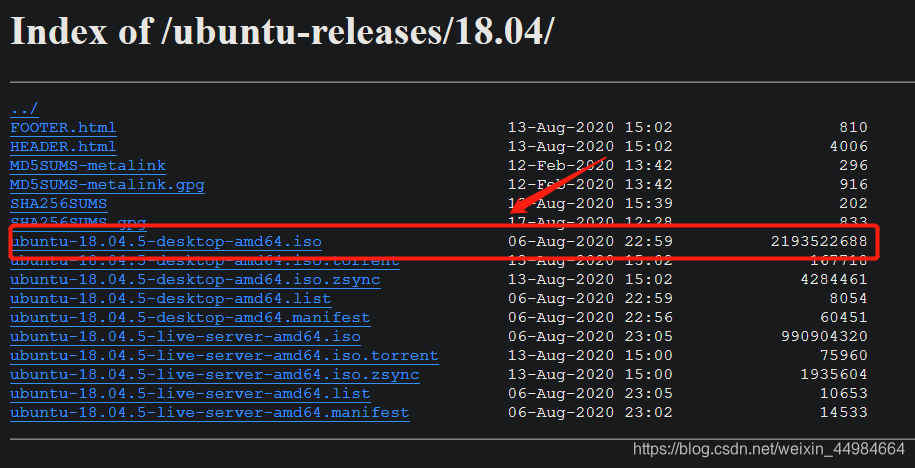
(二)将镜像刻到u盘中
打开ultralso
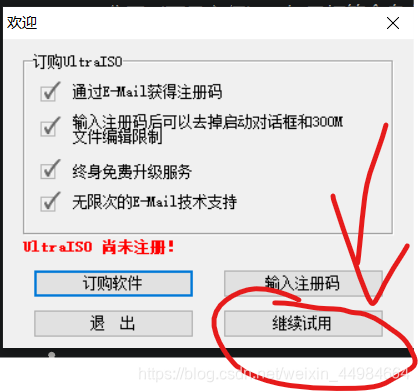
选择试用就可以
文件->打开
选择刚刚下载好的ubuntu镜像
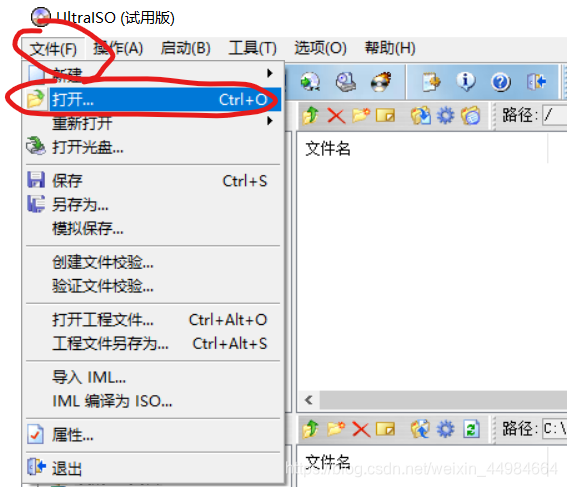
之后再启动-》写入硬盘映像
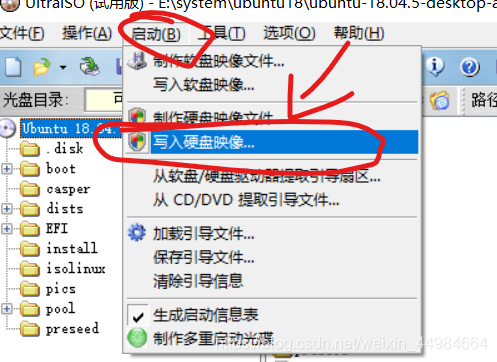 之后选择你自己的u盘,开始写入就可以
之后选择你自己的u盘,开始写入就可以
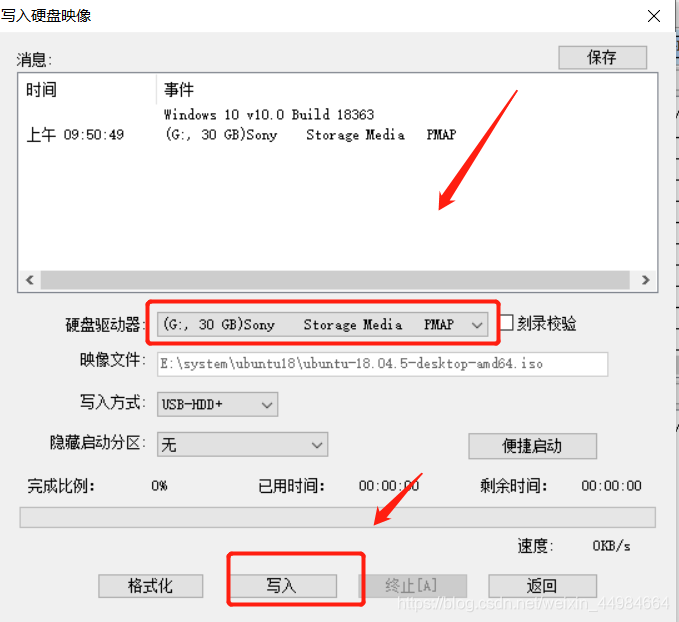
三、u盘引导安装ubuntu到移动硬盘上
现在已经把ubuntu镜像刻在u盘上了,重启电脑
在BIOS界面中选择u盘启动
我的电脑是惠普的暗影精灵6,按F10键进入BIOS。其他的情况请自行百度
需要说明的是,如果单单只在电脑上插入刚刚写好的u盘,那么此时系统默认的是进入一个简单的试验的ubuntu
我们要将移动硬盘和u盘同时插到电脑上,选择install ubuntu之后就可以进入安装ubuntu的程序了
需要注意的是,在选择安装ubuntu的地方,选择全盘安装,然后选择移动硬盘的选项,注意不是将ubuntu安装到本机!!!
这里一定要仔细看清楚
如果是安装到分区,也一定要看好安装到了哪个分区。
四、启动移动硬盘
在成功将ubuntu安装到移动硬盘上之后。
将u盘拔掉,现在电脑上只需插入移动硬盘。然后重启电脑。这时候应该会有提示,让我们选择是ubuntu启动还是本机的windows系统启动。
选择ubuntu启动。
然后成功将ubuntu 装在移动硬盘里了。

























 3719
3719











 被折叠的 条评论
为什么被折叠?
被折叠的 条评论
为什么被折叠?










